Как узнать, кто трогал телефон в отсутствие владельца?
Мобильный телефон хранит достаточно конфиденциальной информации о владельце, поэтому оставлять его без присмотра нельзя. Если же пользователю пришлось оставить смартфон в ненадежном месте, можно узнать, кто брал телефон. Для этого достаточно воспользоваться бесплатным приложением «Кто брал мой телефон? Кто трогал мой телефон?» (сокращенно WTMP) — оно доступно для установки в Google Play.
Работает приложение по простому принципу. Владелец включает защиту, блокирует телефон и оставляет его. Если при включенной защите кто-то разблокировал телефон и начал его использовать, приложение составляет отчет. В него входит фотография постороннего, сделанная на фронтальную камеру, и список приложений, которыми он пользовался в отсутствие хозяина телефона. Конечно, чтобы приложение могло собрать эту информацию, после установки WTMP необходимо дать ему разрешения на использование камеры и доступ к отслеживанию открытых приложений.
Как легко узнать кто брал твой телефон
Приложение отслеживает успешные попытки разблокировать телефон посторонними, но в настройках можно активировать отслеживание и неудачных попыток. То есть, если посторонний попытается разблокировать телефон, но введет неправильный пароль или графический ключ, WTMP занесет это в отчет. Все отчеты можно синхронизировать с облаком, где они будут храниться.
Огромное преимущество приложения «Кто брал мой телефон? Кто трогал мой телефон?» заключается в том, что посторонний не узнает о его работе. Только в строке уведомлений будет доступна надпись «Защита включена», но выглядит она как сообщение от антивирусной программы, поэтому подозрений не вызовет. Кроме того, даже это незаметное уведомление можно выключить в настройках приложения, передвинув ползунок рядом с пунктом «Показывать уведомление, когда приложение работает».
Активируется приложение всего одной кнопкой на главной странице WTMP. Выключить отслеживание действий можно так же. Все созданные отчеты хранятся в виде списка:
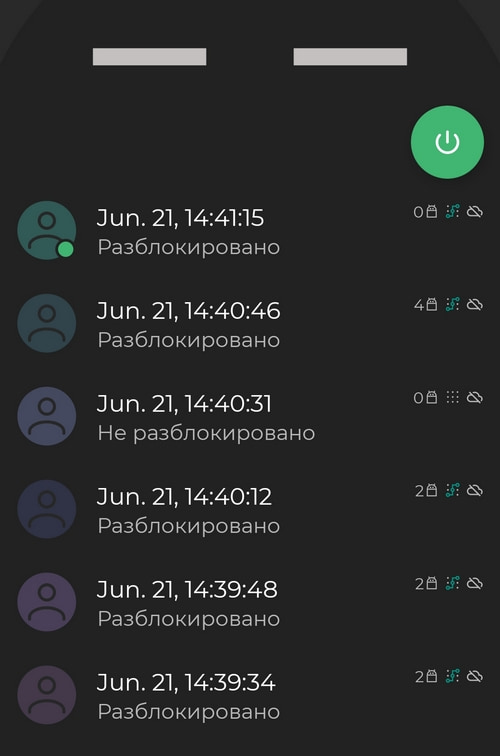
Каждый пункт можно просмотреть со всеми подробностями (фотографией и списком использованных приложений):
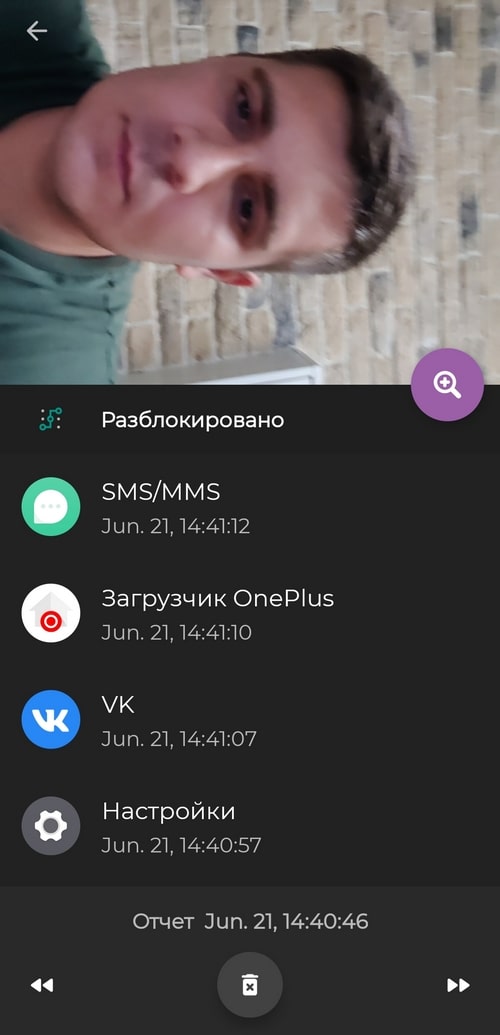
В каких случаях нужно знать, кто брал телефон?
Телефон — это часть личной жизни его пользователя. Поэтому желание сберечь его от посторонних глаз является абсолютно нормальным. Если смартфон пришлось оставить, например, на рабочем месте во время срочной встречи с начальником, то узнать, кто из коллег любит брать чужие вещи, можно только таким способом.
Дома приложение, которое покажет, кто трогал телефон, также может оказаться полезным. Например, телефон без разрешения могут взять дети, которые вряд ли признаются в содеянном. Фотографии их лиц, сделанные приложением на фронтальную камеру, станут неопровержимым доказательством. Лишнее внимание к телефону супруга или супруги также можно пресечь, используя это простое, но при этом полезное приложение.
Как узнать кто брал ваш телефон?
Источник: androidlime.ru
Как узнать, кто брал телефон в ваше отсутствие

В наших смартфонах хранится множество персональных данных, среди которых информация о счетах, личные фотографии, переписки и многое другое. Поэтому защищать гаджет при помощи пароля или графического ключа просто необходимо. Но, увы, эти средства не гарантируют полной безопасности. Поэтому, если смартфон остался без присмотра, всегда хочется узнать, брал ли его кто-то в руки или нет. Как это можно сделать, вы узнаете дальше.
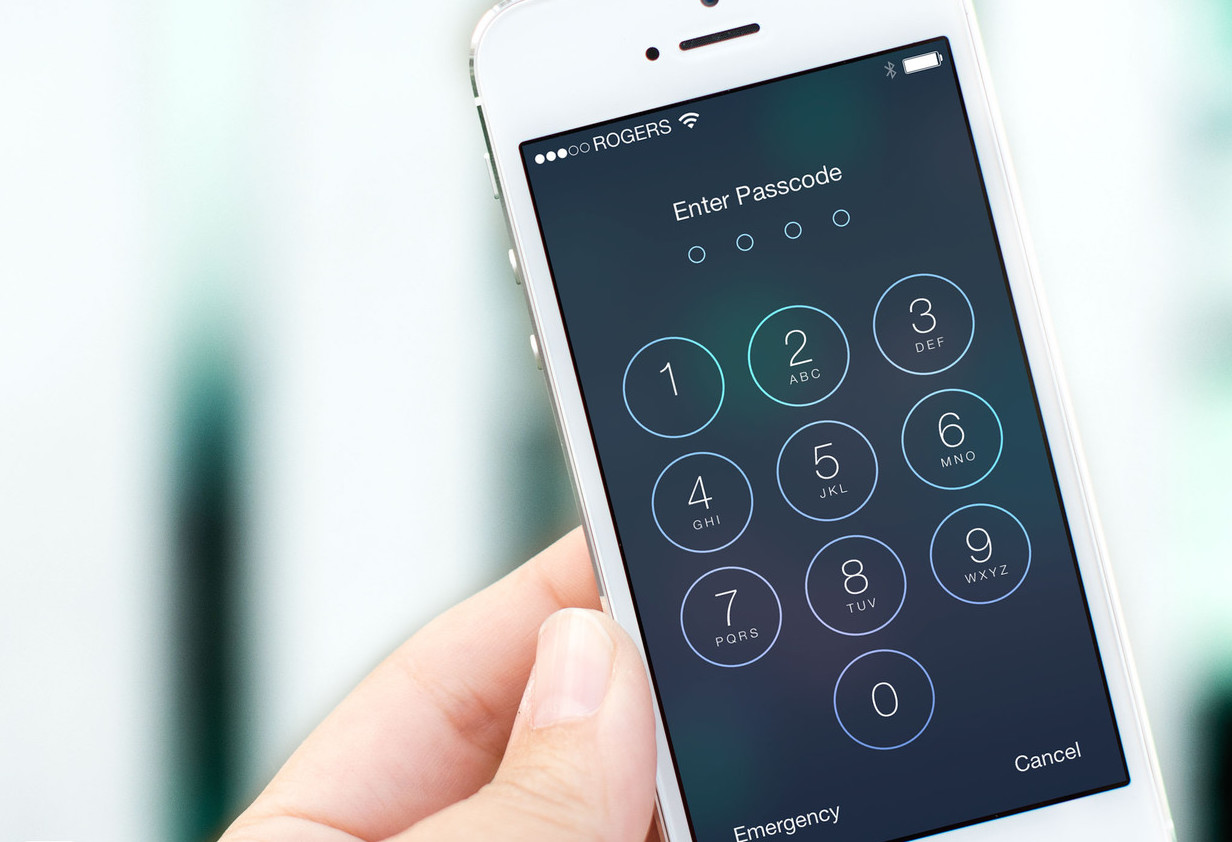
Приложение вам в помощь
В PlayMarket можно скачать приложение, которое называется «кто брал мой телефон». Скачав и активировав его, вы всегда будете знать, кто брал ваш телефон без спроса. Работая в фоновом режиме, программа фотографирует на фронтальную камеру любого человека, который разблокировал гаджет. При этом, найти фотографии в галерее не получится, так как они находятся в специальной папке. Приложение работает скрытно, поэтому человек, разблокировавший телефон, не будет знать, что его сфотографировали.
Как пользоваться приложением
- Для начала скачайте и установите приложение «кто брал мой телефон», после чего можно переходить к его использованию.
- Откройте главное меню программы и включите опцию «мониторинг разблокировки экрана». Именно эта опция запускает работу приложения, после активации которой оно перейдёт в активный режим и начнёт делать снимки.
- Закройте приложение, после чего заблокируйте и сразу разблокируйте телефон свайпом, графическим ключом или паролем (в зависимости от того, что вы используете). Так вы сможете проверить, заработало приложение или нет.
Обратите внимание, что после установки программы необходимо активировать ещё одну опцию — «запуск при включении», так как она обеспечивает корректную работу смартфона. Чаще всего «запуск при включении» активируется самостоятельно, когда вы начинаете использовать приложение, но лучше проверить активацию опции вручную, чтобы быть уверенным в адекватной работе смартфона.
При необходимости установите пароль для приложения. Эта опция находится в главном меню программы и называется «защитить паролем». Кроме этого вы можете выбрать скорость задержки захвата изображения. Фотографии с задержкой получаются более светлые, но скорость работы при этом падает.
Где потом найти эти снимки
После того, как вы запустили приложение, активировали нужную опцию и попробовали заблокировать и разблокировать смартфон, зайдите в главное меню программы. Все фотографии будут храниться в папке «сделанные снимки», поэтому человек, взявший телефон без разрешения, не сможет их увидеть в галерее.
Приложение «кто брал мой телефон» может оказаться по-настоящему полезным. Но если вы хотите защитить от кражи данные, находящиеся в памяти гаджета, вам потребуется более серьёзная защита.
Источник: samsung-galaxy.mobi
Кто брал мой телефон 2.70
![]()
Кто брал мой телефон – утилита для Android устройств, позволяющая идентифицировать человека, взаимодействовавшего с аппаратом без ведома владельца. Умеет фотографировать через фронтальную камеру любого, кто пытается разблокировать устройство.
Автоматически запускается в фоновом режиме, «скрывая себя» от неосведомленных пользователей. «Прячет» сделанные фотографии от файловых менеджеров и «приложений-галерей». Может автоматически отправлять сделанные фото на указанный адрес или «расшаривать» их в синхронизированные социальные сети.
Функционал Кто брал мой телефон
- Прописывает команды инициации в системный раздел автозагрузки с необходимыми для фоновой работы атрибутами;
- Создает в аппаратной памяти устройства скрытый зашифрованный файловый раздел;
- «Запоминает» указанный пароль и запрашивает его при каждом «обращении» к скрытому разделу;
- «Сбрасывает» контекстное древо файлового интерфейса в «режим ожидания» при неуспешной авторизации – все выглядит как «какая-то ошибка»;
- Визуализирует в интерфейсе сделанные снимки в случае успешной авторизации;
- Считывает поточную системную информацию и автоматически захватывает изображение с фронтальной камеры при включении или запросе на разблокировку интерфейса устройства;
- Перемещает сделанный фотоснимки в защищенный паролем скрытый раздел памяти;
- Шифрует сохраненное изображение с помощью криптографических алгоритмов, делая его недоступным для корректного воспроизведения даже при «взломе» защищенного раздела;
- Автоматически отправляет в фоновом режиме сделанные снимки на указанную электронную почту или расшаривает их в «выбранные» социальные сети при наличии интернет-подключения.
Особенности утилиты
- Автоматический запуск в скрытом режиме – системный процесс приложения «не виден» даже с помощью специализированных «диспетчеров задач»;
- Наличие функции защиты сделанных фотографий паролем и случайно генерируемым криптографическим ключем;
- Сделанные фотографии скрыты от файловых менеджеров;
- Мощные криптографические алгоритмы шифрования;
- Задержка между инициацией разблокировки и захватом изображения с фронтальной камеры составляет миллисекунды;
- Возможность отправки сделанных изображений по электронной почте и через подключенные социальные сети.
Минусы
- Интегрированная реклама;
- Существенное снижение «скорости интернета» после долгого отсутствия подключения к сети (отправка изображений «съедает» практически весь канал связи).
Источник: biblsoft.com